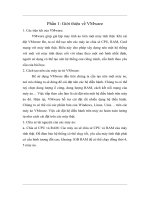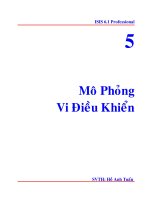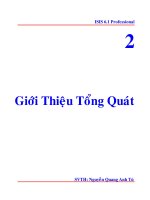Hướng dẫn sử dụng Internet ( Phần căn bản)
Bạn đang xem bản rút gọn của tài liệu. Xem và tải ngay bản đầy đủ của tài liệu tại đây (2.68 MB, 66 trang )
TÀI LIỆU TẬP HUẤN
SỬ DỤNG INTERNET
MỤC ĐÍCH TẬP HUẤN
- Nhằm trang bị những kiến thức cơ
bản nhất về internet
-
Cách tìm kiếm thông tin hiệu quả
trên internet phục vụ cho công
việc
-
Cách bảo vệ máy tính an toàn
NỘI DUNG TẬP HUẤN INTERNET
A. SỬ DỤNG INTERNET CĂN BẢN
1. Khái niệm về Internet
2. Sử dụng trình duyệt Internet IE
a. Truy cập vào một trang web
b. Tạo 01 sổ địa chỉ trong IE
c. History, đặt trang chủ trong IE
d. Gõ tiếng việt trong IE
e. Chỉnh font trang web bị sai
f. Lưu nội dung trang web về máy
g. Lưu hình ảnh từ web về máy
h. Lưu toàn bộ trang web về máy
3. Cách tìm kiếm thông tin trên Internet hiệu quả
4. Tạo và sử dụng hộp thư điện tử mail yahoo
NỘI DUNG TẬP HUẤN INTERNET
B. BẢO MẬT & GIẢI QUYẾT SỰ CỐ
1. Tường lửa
1. Khái niệm
2. Một số vấn đề cần lưu ý
2. Virus, spyware, spam
1. Khái niệm
2. Cách nhận biết máy tính bị nhiễm virus, spyware
3. Cách cách diệt
3. Các sự cố & cách giải quyết
4. Thảo luận
A. SỬ DỤNG INTERNET
1. Khái niệm
- Mạng: Nói một cách cơ bản, mạng máy tính là
hai hay nhiều máy tính được kết nối với nhau
theo một cách nào đó sao cho chúng có thể trao
đổi thông tin qua lại với nhau.
- Internet: Là hệ thống mạng được nối với
nhau bời hàng triệu máy trên toàn thế giới
1. Khái niệm (tiếp theo)
-
LAN (Local Area Network): Mạng cục bộ, kết nối các máy
tính trong một khu vực bán kính hẹp thông thường khoảng
vài trǎm mét. Kết nối được thực hiện thông qua các môi trường
truyền thông tốc độ cao ví dụ cáp đồng trục thay cáp quang.
LAN thường được sử dụng trong nội bộ một cơ quan/tổ
chức...
-
GAN (Global Area Network): Kết nối máy tính từ các châu lục
khác nhau. Thông thường kết nối này được thực hiện thông qua
mạng viễn thông và vệ tinh.
− WAN (Wide Area Network): Mạng diện rộng, kết nối máy tính trong
nội bộ các quốc gia hay giữa các quốc gia trong cùng một châu lục.
Thông thường kết nối này được thực hiện thông qua mạng viễn
thông. Các WAN có thể được kết nối với nhau thành GAN hay tự
nó đã là GAN.
− MAN (Metropolitan Area Network): Kết nối các máy tính trong
phạm vi một thành phố. Kết nối này được thực hiện thông
qua các môi trường truyền thông tốc độ cao (50-100 Mbit/s hoặc
lớn hơn).
2. Sử dụng trình duyệt IE
a. Mở IE:
START => PROGRAM
=> INTERNET
EXPLORER
Truy cập trang web
Màn hình chính của trình duyệt
Internet Explorer (IE)
- Đánh địa chỉ trang web cần
truy cập vào khung address
- Cấu trúc địa chỉ một trang
web thông thường gồm:
http://www.têntrangweb
http://têntrangweb
VD: tuoitre.com.vn
Back - Quay lại
Stop - Dừng lại
Address - Gõ địa chỉ trang Web
Refresh - Làm tươi trang Web
Forward -Tiến tới
History - Xem lại các trang đã duyệt
Print - In ấn
Một số nút chức năng trên thanh công cụ của IE
Favorited - Danh sách các trang Web ưu
thích
•
BACK : Trở về trang kế trước
•
FORWARD : Tới trang kế sau (đã từng được duyệt
qua)
•
STOP : Ngừng duyệt trang hiện thời
•
HOME : Trở về trang chủ (do đặt mặc định
trong trình duyệt)
•
REFRESH : Cập nhập những thay đổi mới cho
trang Web
•
FAVORITED: Danh sách các trang web ưu thích
•
HISTORY : Hiển thị những địa chỉ đã từng duyệt
qua trong quá khứ.
•
PRINT : In trang Web hiện thời. (Ctrl + P)
b. Tạo sổ địa chỉ trong IE
Danh sách này sẽ giúp ta lần sau muốn truy cập sẽ không
phải gõ lại địa chỉ trang web nữa.Tạo danh sách các
trang web ưu thích
- Tại màn hình trang web cần đưa vào danh sách. Nhấn
Menu Favorited chọn Add to Favorited (Có thể nhấn
vào biểu tượng Favorited trên thanh công cụ).
- Giữ nguyên tên mặc định hoặc đổi tên cho dễ nhớ, nhấn
OK. Đặt lại tên trang web cho dễ nhớ
- Muốn truy cập lại trang web này ta nhấn vào Menu
Favorited, nhấn chuột chọn tên trang web.
Tạo danh sách các trang web ưu thích
Đặt lại tên trang web cho dễ nhớ
c. Xem trang web offline & quản lý history
Từ màn hình của trình duyệt Internet Explorer
- Nhấn Menu File chọn Work Offline để
chuyển trình duyệt sang chế độ Offline.
- Nhấn nút History (ctrl + H) trên thanh công
cụ, nhấn chuột chọn trang web cần xem.
Danh sách History
* Lưu ý: Nếu trang web chưa tải về hết,
chương trình sẽ hiện thông báo trang web
không sử được trong chế độ Offline. (Hình
H3).
- Nhấn Connect để truy cập lại trang web
này trên Internet.
Chuyển trình duyệt sang chế độ Offline
Danh sách History
Thông báo trang web không sử dụng được trong
chế độ Offline
d. Cách gõ tiếng việt trong IE
e. Chỉnh trang web bị sai font
Chuyển Font: Nếu trang
Web là fontUnicode
không tự động hiển thị
được Font tiếng Việt thì
ta cần chọn một trong
các kiểu định dạng của
Font bằng cách nhấn
Menu View trên thanh
công cụ chọn
Encoding: Unicode
(UTF-8).
Hoặc
User defined
f. Lưu nội dung trang web về máy
Quét chọn khối văn
bản cần lưu.
Nhấn Ctrl + A để
copy và mở
microsoft word sau
đó nhấn ctrl + v để
dán vào
Copy một phần thông tin tìm kiếm được để sử dụng
g. Lưu hình ảnh từ web về máy
Bạn thấy có những bức ảnh
rất đẹp trên trang web và
bạn muốn sử dụng những
bức ảnh này để lưu trữ
trong máy tính của mình.
Bạn làm như sau:
+ Nhấn chuột phải vào bức
ảnh bạn thích, một menu
hiện ra
Hình 8.
Sao lưu một bức
ảnh vào máy tính
+ Chọn Save Picture As ... .
Hộp thoại mới hiện ra yêu
cầu bạn chọn thư mục để
chứa ảnh muốn lưu và ghi
tên ảnh trong mục File
name.
+ Chọn Save để ghi lại.
Click vào đây để lưu hình
vào máy
Chọn
Save Picture As
để lưu hình vào
máy
h. Lưu toàn bộ trang web về máy
Chọn File => Save
as => Chọn
đường dẫn muốn
lưu vào máy =>
Đặt tên => Save
In cả trang web
In cả trang web
In một trang Web
Xem trước trang in nhấn Menu File chọn Print
Preview.
Từ màn hình của trang web cần in nhấn Menu
File chọn Print (Ctrl + P)
Trong lựa chọn Page Range:
+ Chọn All: nếu muốn in cả trang web. (Hình
P1).
+ Chọn Pages: gõ số trang cần in vào. Ví dụ:
- Gõ 1: Chỉ in trang 1
- Gõ 4,8,10: Chỉ in các trang 4, 8, 10. (Hình P2).
- Gõ 3-6: In từ trang 3 tới trang 6 (Hình P3).
In cả trang web
3. Cách tìm kiếm thông tin trên Internet hiệu quả
- Trên Internet có một số trang web có chức năng
chuyên tìm kiếm. Chương trình có thể tìm kiếm:
phần mềm, bài viết, ảnh .... trong tất cả các
trang web có kết nối với Internet trên thế giớí.
Đây là một chức năng rất hữu ích với người sử
dụng Internet.
-
Có rất nhiều trang web chuyên tìm kiếm nhưng
trong tài liệu này giới thiệu với các bạn 2 trang
có chức năng tìm kiếm mạnh, có giao diện tiếng
Việt và sử dụng tiếng Việt để tìm kiếm:
-
www.google.com.vn
-
www.vinaseek.com
-
www.panvietnam.com
Tìm kiếm với Google:
- Google sẽ loại bỏ các từ thông dụng
trong các từ khóa, vd như "where",
"how", "a", "the"... để tăng tốc độ
tìm kiếm. Do đó nếu bạn muốn kết
quả có các từ này, hãy thêm khoảng
trắng và dấu cộng " +" trước từ khóa
đó,
-
VD: giá gạo +Tp.HCM
- Nếu bạn muốn tìm chính xác 1 chuỗi
nào đó, hãy thêm ngoặc kép cho
đoạn đó, vd: “giá gạo ở TP.HCM"
- Tương tự trên khi bạn muốn tìm kiếm
1 trang web nào đó theo từ khóa yêu
cầu nhưng lại ko muốn xuất hiện từ
khóa nào đó, bạn có thể dùng dấu
trừ " -".
VD bạn muốn tìm các diễn đàn máy
tính nhưng không có nói về hacking,
bạn có thể dùng từ khóa "computer
forum -hack"
Màn hình chính của Google
- Tìm kiếm với "OR": Google cho phép
dùng từ khóa "OR" (chữ hoa) giữa các
từ khóa cần tìm để tìm các thông tin
xuất hiện ít nhất 1 từ khoá.
VD: tìm nội dung “giá gạo OR giá lúa",
kết quả sẽ cho ra các trang có ít nhất 1
từ khoá “giá gạo" hoặc “giá lúa" hoặc
có cả hai.
- Chức năng tìm kiếm nâng cao: